Nouveau – это открытый графический драйвер для видеокарт Nvidia, который по умолчанию используется во многих дистрибутивах Linux. Однако, в некоторых случаях пользователи могут столкнуться с проблемами в работе с этим драйвером, и им может потребоваться его отключить. В данной статье мы расскажем вам о том, как отключить nouveau драйвер и заменить его на официальный драйвер Nvidia.
Прежде всего, важно отметить, что отключение nouveau драйвера может иметь негативные последствия. Это может привести к потере некоторых графических возможностей, а также к возникновению проблем с совместимостью других компонентов системы. Поэтому перед принятием решения об отключении nouveau драйвера, рекомендуется выполнить резервное копирование всех важных данных и ознакомиться с документацией вашего дистрибутива Linux.
Для начала, необходимо перейти в режим восстановления (recovery mode). Для большинства дистрибутивов Linux это можно сделать путем выбора соответствующего пункта в меню загрузки системы. После входа в режим восстановления, вы увидите командную строку, где нужно будет ввести ваш логин и пароль.
Как отключить nouveau драйвер
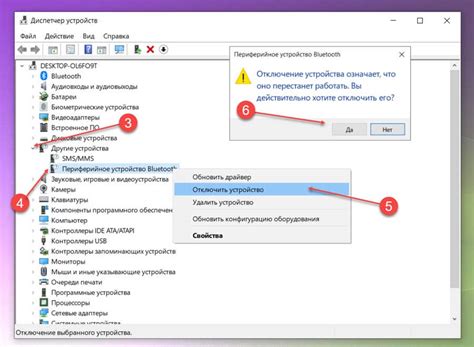
Шаг 1: Перейдите в текстовый режим
Первым шагом отключения nouveau драйвера является переход в текстовый режим без графической оболочки. Чтобы это сделать, откройте терминал с помощью сочетания клавиш Ctrl + Alt + F1.
Шаг 2: Введите команду для блокировки nouveau
После переключения в текстовый режим необходимо ввести следующую команду для блокировки nouveau драйвера:
sudo echo "blacklist nouveau" >> /etc/modprobe.d/blacklist.conf
Примечание: Для выполнения данной команды требуется права администратора. Введите пароль, когда вам будет предложено.
Шаг 3: Обновите initramfs
Далее введите следующую команду для обновления initramfs:
sudo update-initramfs -u
Шаг 4: Перезагрузите систему
Чтобы изменения вступили в силу, перезагрузите компьютер, введя следующую команду:
sudo reboot
После перезагрузки системы nouveau драйвер будет отключен и вы сможете использовать альтернативные драйверы для вашей графической карты NVIDIA.
Подробная инструкция для Linux-пользователей

Для того чтобы отключить nouveau драйвер на вашей Linux-системе и установить другой, следуйте следующим шагам:
- Откройте терминал. Нажмите клавишу Ctrl + Alt + T, чтобы открыть терминал в вашей системе.
- Авторизуйтесь. Введите ваш логин и пароль, чтобы получить доступ к системе.
- Установите необходимые инструменты. Введите следующую команду в терминале:
sudo apt-get install dkms build-essential linux-headers-$(uname -r)
- Проверьте версию ядра Linux. Введите следующую команду в терминале:
uname -r
У вас должна отобразиться версия ядра Linux, которая будет использоваться при установке драйвера. Запишите эту версию, она понадобится на следующем шаге.
- Перезагрузите систему. Введите следующую команду в терминале:
sudo reboot
- Войдите в режим отладки. При загрузке системы нажмите Esc или другую соответствующую клавишу (которую требует ваша система) для доступа к меню загрузки. Выберите режим отладки или любую другую подходящую опцию.
- Войдите в командную строку. Введите ваш логин и пароль, чтобы получить доступ к командной строке.
- Переключитесь на консольный режим. Введите следующую команду в командной строке:
sudo telinit 3
- Удалите nouveau драйвер. Введите следующую команду в командной строке:
sudo apt-get remove --purge xserver-xorg-video-nouveau
- Установите другой драйвер. Загрузите и установите необходимый вам драйвер согласно инструкции от его разработчика.
- Перезагрузите систему. Введите следующую команду в командной строке:
sudo reboot
После перезагрузки ваша система будет использовать новый драйвер вместо nouveau.
Шаги по отключению nouveau драйвера

Ниже приведены шаги для отключения nouveau драйвера в операционных системах Linux.
| Шаг | Описание | Команда |
| 1 | Откройте терминал. | Ctrl + Alt + T |
| 2 | Войдите в режим восстановления. | sudo systemctl enable rescue.target |
| 3 | Перезагрузите компьютер. | sudo reboot |
| 4 | Выберите пункт Advanced Options в меню загрузки. | - |
| 5 | Выберите ядро и нажмите e для редактирования. | - |
| 6 | Добавьте modprobe.blacklist=nouveau в строку параметров загрузки ядра. | - |
| 7 | Нажмите Ctrl + X, чтобы продолжить загрузку. | - |
| 8 | Войдите в систему с вашими учетными данными. | - |
| 9 | Откройте терминал и выполните следующую команду для удаления nouveau драйвера. | sudo apt remove xserver-xorg-video-nouveau |
| 10 | Перезагрузите компьютер, чтобы изменения вступили в силу. | sudo reboot |
После выполнения всех вышеперечисленных шагов nouveau драйвер будет отключен, и вы сможете использовать альтернативные драйверы для вашей видеокарты.
Дополнительные рекомендации и полезные советы
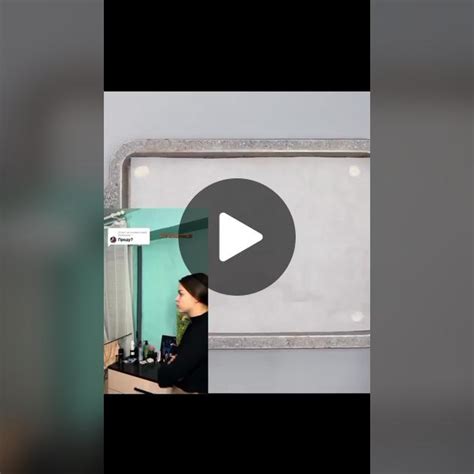
Помимо основных шагов по отключению nouveau драйвера, есть несколько дополнительных рекомендаций и полезных советов, которые могут помочь вам успешно выполнить эту задачу:
1. Проверьте наличие других драйверов
Перед отключением nouveau драйвера, убедитесь, что на вашей системе не установлены другие драйвера для видеокарты. Если такие драйвера имеются, вы можете использовать их вместо nouveau.
2. Резервное копирование данных
Перед изменениями в системе, рекомендуется сделать резервное копирование всех важных данных. Это позволит вам восстановить систему, если что-либо пойдет не так во время процесса отключения nouveau драйвера.
3. Обновите ядро системы
Проверьте актуальность ядра вашей операционной системы и обновите его до последней версии, если доступно. Некоторые версии ядра могут иметь проблемы с nouveau драйвером, и их обновление может решить проблему.
4. Используйте официальную документацию
Если вы столкнулись с трудностями или проблемами во время процесса отключения nouveau драйвера, обратитесь к официальной документации по вашей операционной системе. Там вы можете найти более подробные и специфические инструкции для вашей системы.
5. Проконсультируйтесь с сообществом
Если у вас возникли вопросы или проблемы, вы всегда можете обратиться к сообществу пользователей Linux или форумам, посвященным вашей операционной системе. Там вы сможете получить помощь от опытных пользователей и решить любые возникшие проблемы.
Эти дополнительные рекомендации помогут вам успешно отключить nouveau драйвер и продолжить использование альтернативного драйвера для вашей видеокарты.